Introduction
Um den Übergang zu erleichtern, wird Microsoft Outlook ab Oktober 2025 die klassischen Outlook-Konten und -Einstellungen der Benutzer im neuen Outlook für Windows automatisch – nahtlos und im Hintergrund – einrichten, sofern bestimmte Bedingungen erfüllt sind. Diese Verbesserung ermöglicht es den Benutzern, ohne manuelle Einrichtung oder Umschalten sowohl in der klassischen als auch in der neuen Outlook-Erfahrung zu arbeiten.
Hinweis: Dieses Update ändert nicht die zuvor kommunizierten Migrationsoptionenfristzeiten: Januar 2026 für EDU und April 2026 für Enterprise.
Hinweis: Dieses Update erzwingt weder den Start noch die Nutzung des neuen Outlook und ändert keine vorhandenen Einstellungen oder Standardwerte im klassischen Outlook.
Wann dies erfolgt
- Current Channel Production (Allgemeine Verfügbarkeit): Wir beginnen mit dem Rollout im Oktober 2025 und erweitern diesen in den folgenden Monaten.
Auswirkungen auf Ihre Organisation
Wenn das primäre Konto eines Benutzers im klassischen Outlook ein Exchange Online-Konto ist, der Schalter für das neue Outlook verfügbar ist (nicht durch Richtlinie verborgen) und das neue Outlook auf dem Gerät installiert ist, werden dessen Konten und Einstellungen automatisch im neuen Outlook konfiguriert, wenn das klassische Outlook gestartet wird. Diese Einrichtung erfolgt im Hintergrund und verändert keine bestehenden Konten, Einstellungen oder Standardwerte.
Weitere Details:
- Benutzer erhalten eine In-App-Benachrichtigung im klassischen Outlook.
- Wenn Benutzer sich zuvor im neuen Outlook angemeldet haben, bleibt ihr primäres Konto unverändert.
- Neue Konten, die im klassischen Outlook hinzugefügt werden, erscheinen im neuen Outlook als sekundäre Konten.
- Nur Konten des aktuell aktiven Profils werden im neuen Outlook eingerichtet.
- Freigegebene Postfächer und Delegierungsrechte bleiben in der neuen Outlook-Einrichtung erhalten.
- Benutzer, die das neue Outlook direkt auf ihrem Gerät starten, können ohne Aufwand mit den im klassischen Outlook genutzten Konten und Einstellungen beginnen.
- Diese Funktion ist standardmäßig aktiviert und erfordert keine Benutzerinteraktion, außer sie wollen sich abmelden.
- Benutzer können sich über Klassisches Outlook > Optionen > Allgemein > Neue Outlook-Einstellungen > Automatisch mein Konto und meine Einstellungen im neuen Outlook einrichten abmelden.
Hinweis: Wenn diese Richtlinie vom Administrator konfiguriert wird, können Benutzer die Abmeldeoption in Outlook nicht ändern.
Sie können die Liste der aus dem klassischen Outlook importierten Einstellungen einsehen.
Screenshot 1 – Erläuterungen, die Benutzer über die Hintergrundkonfiguration des neuen Outlook informieren:
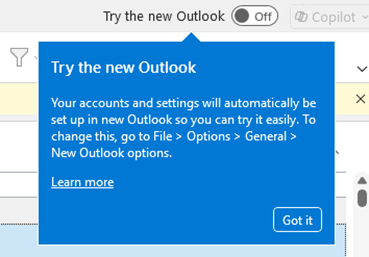
Screenshot 2 – Erläuterung nach erfolgreicher Hintergrundkonfiguration des neuen Outlook:
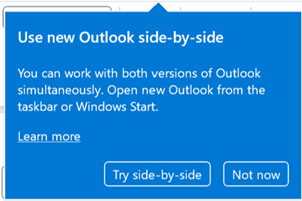
Was Sie zur Vorbereitung tun können
Administratoren können diese Funktion über folgende Richtlinie steuern:
Richtlinienname: Automatische Einrichtung klassischer Outlook-Konten im neuen Outlook verwalten
Registry-Pfad: [HKEY_CURRENT_USER\Software\Policies\Microsoft\office\16.0\outlook\preferences]
Schlüssel: \"NewOutlookAutomaticSetupUserSetting\"
Werte:
- Nicht konfiguriert (Standard): Benutzer verwalten die Einstellung selbst (standardmäßig aktiviert).
- Aktiviert: Erzwingt die automatische Einrichtung, Benutzer können die Einstellung nicht ändern.
- Deaktiviert: Verhindert die automatische Einrichtung, Benutzer können die Einstellung nicht ändern.
Diese Einstellung kann ebenfalls verwaltet werden über:
- Cloud-Richtlinie im Microsoft 365 Apps Admin Center
- Gruppenrichtlinie mit den neuesten ADMX-Vorlagen
- Microsoft Intune mit administrativen Vorlagen
Weitere Informationen:
- Installation und Nutzung des neuen Outlook steuern | Microsoft 365 Apps | Microsoft Learn
- Einstellungen importieren und Add-Ins im neuen Outlook für Windows installieren | Microsoft Support
Compliance-Hinweise
Es wurden keine Compliance-Bedenken identifiziert. Bitte überprüfen Sie dies entsprechend für Ihre Organisation.
